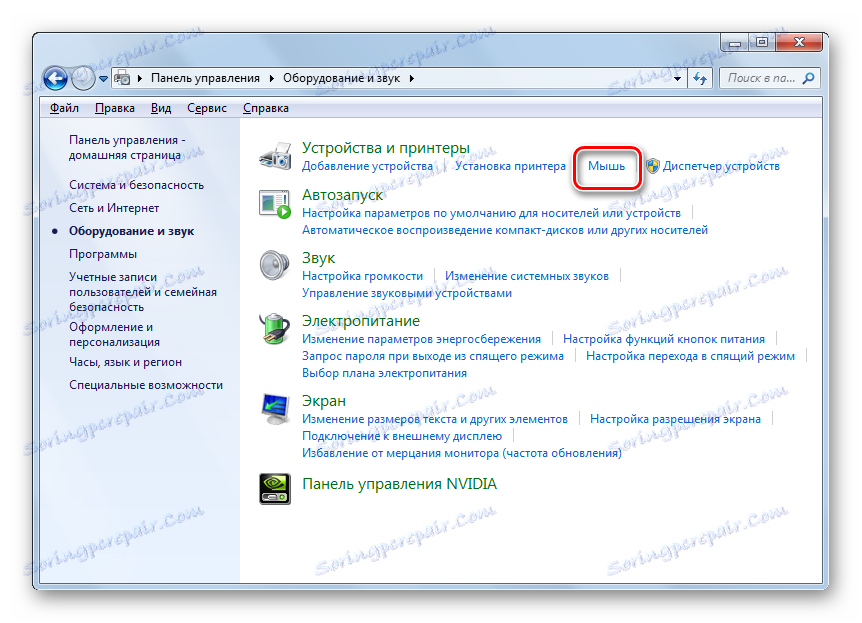Регулиране на чувствителността на мишката в Windows 7
Някои потребители вярват, че курсора на монитора е твърде бавен, за да реагира на движенията на мишката или обратно, го прави твърде бързо. Други потребители имат въпроси относно скоростта на бутоните на това устройство или движението на колелото на екрана. Тези въпроси могат да бъдат разрешени чрез регулиране на чувствителността на мишката. Нека видим как се прави това в Windows 7.
съдържание
Конфигуриране на мишката
На координационното устройство "Мишка" можете да промените чувствителността на следните елементи:
- указател;
- Колелото;
- Бътън.
Да видим как тази процедура се изпълнява за всеки отделен елемент.
Отидете на свойствата на мишката
За да конфигурирате всички горепосочени параметри, първо трябва да отидете в прозореца с свойства на мишката. Ще разберем как да го направим.
- Кликнете върху Старт . Влезте в "Контролен панел" .
- След това отидете на раздела "Хардуер и звук" .
- В отворения прозорец в блока "Устройства и принтери" кликнете върху "Мишка" .
![Отидете в прозореца Свойства на мишката от секцията Хардуер и звук на контролния панел в Windows 7]()
За тези потребители, които не са свикнали да навигират през остатъците от контролния панел , има по-прост метод за преход към прозореца на свойствата на мишката. Кликнете върху "Старт" . В полето за търсене въведете думата:
МышьСред резултатите от търсенето в "Контролен панел" ще има елемент, който също се нарича "мишка" . Често той е в самия връх на списъка. Кликнете върху него.
- След като се изпълни един от тези два алгоритъма за действие, се отваря прозорецът с характеристиките на мишката.
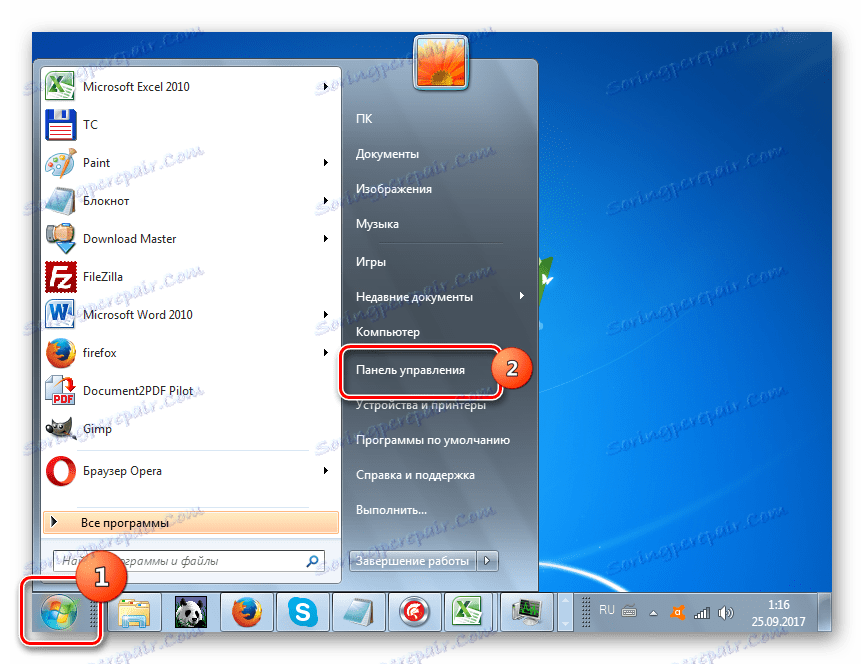


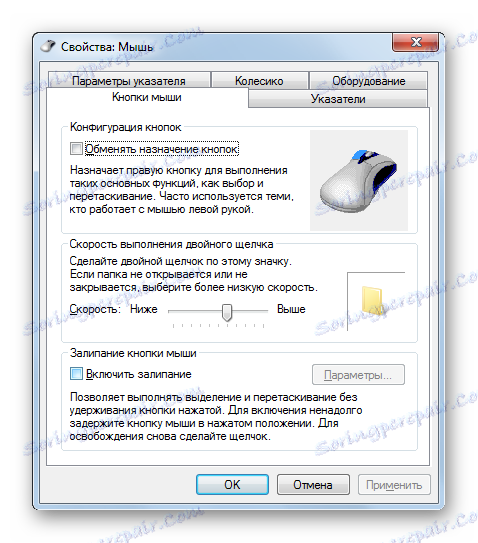
Настройка на чувствителността на показалеца
На първо място, ще разберем как да настроите чувствителността на показалеца, т.е. да регулирате скоростта на курсора спрямо движението на мишката върху масата. Този параметър е предимно от интерес за повечето потребители, които са загрижени за проблема, повдигнат в тази статия.
- Придвижете се до раздела "Настройки на показалеца" .
- В отворената част от свойствата в блока за настройки "Преместване" е плъзгач, наречен "Задаване на скоростта на показалеца" . Чрез плъзгане надясно можете да увеличите скоростта на движение на курсора в зависимост от движението на мишката върху масата. Плъзгайки този плъзгач наляво, напротив, забавя скоростта на курсора. Регулирайте скоростта, така че да се чувствате комфортно, като използвате координатно устройство. След като направите необходимите настройки, не забравяйте да кликнете върху бутона "OK" .
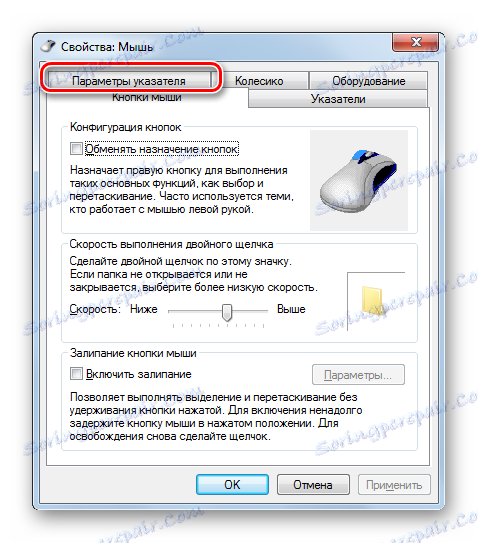

Регулиране на чувствителността на колелата
Можете също така да регулирате чувствителността на колелото.
- За да извършите манипулации при задаването на съответния елемент, преминете към раздела свойства, който се нарича "колело" .
- В отворената секция има два блока параметри, които се наричат "Вертикално превъртане" и "Хоризонтално превъртане" . В блока "Вертикално превъртане", като превключите радио бутона, можете да определите точно какво следва ротацията на колелото с едно кликване: превъртане на страницата вертикално на един екран или на определен брой линии. Във втория случай, под параметъра, можете да определите броя на линиите за превъртане, просто като заредите номерата от клавиатурата. По подразбиране това са три реда. Тук също експериментираме, за да покажем оптималната цифрова стойност за себе си.
- В блок "Хоризонтално превъртане" все още е по-лесно. Тук в полето можете да въведете броя на хоризонталните показатели за превъртане, когато колелото е наклонена настрани. По подразбиране са три знака.
- След като направите настройките в тази секция, кликнете върху "Прилагане" .
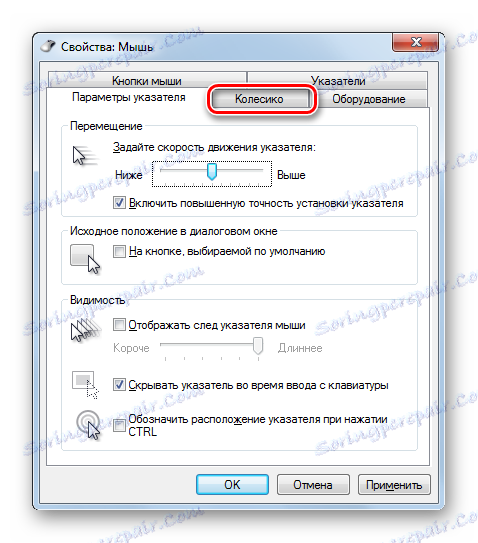
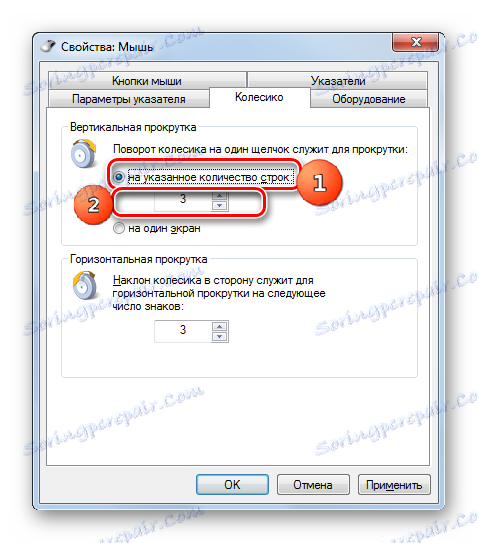
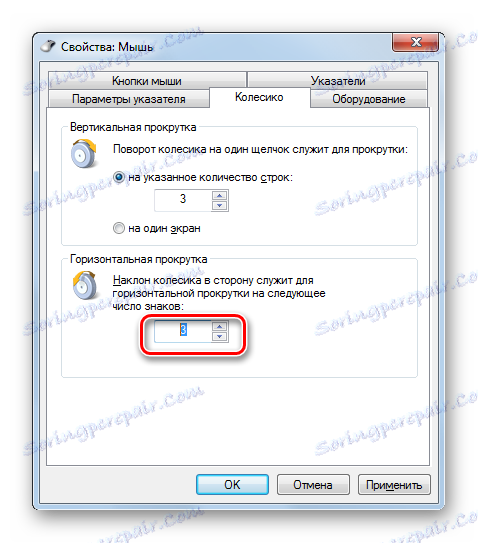
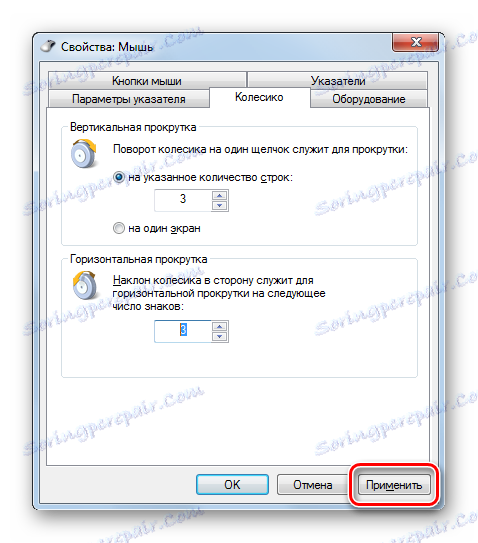
Настройване на чувствителността на бутоните
И накрая, нека разгледаме как се коригира чувствителността на бутоните на мишката.
- Придвижете се до раздела "Мишки бутони" .
- Тук се интересуваме от блока на параметрите "Double-click speed execution" . В него плъзгайки плъзгача, интервалът от време между кликванията върху бутона се настройва така, че да се брои като двоен.
Ако плъзнете плъзгача надясно, трябва да съкратите интервала между натискането на бутона, за да може системата да щракне два пъти върху него. Когато плъзгате плъзгача наляво, напротив, можете да увеличите интервала между преси и да щракнете двукратно, докато все още се брои.
- За да видите как системата реагира на скоростта на изпълнение с двойно натискане на определена позиция на плъзгача, щракнете двукратно върху иконата под формата на папка вдясно от плъзгача.
- Ако папката е отворена, това означава, че системата е преброила две кликвания, извършени от вас като двойно кликване. Ако директорията е останала в затворено положение, трябва или да намалите интервала между кликванията, или плъзнете плъзгача наляво. Вторият вариант е по-предпочитан.
- След като сте избрали оптималната позиция за плъзгача, кликнете върху "Прилагане" и "ОК" .
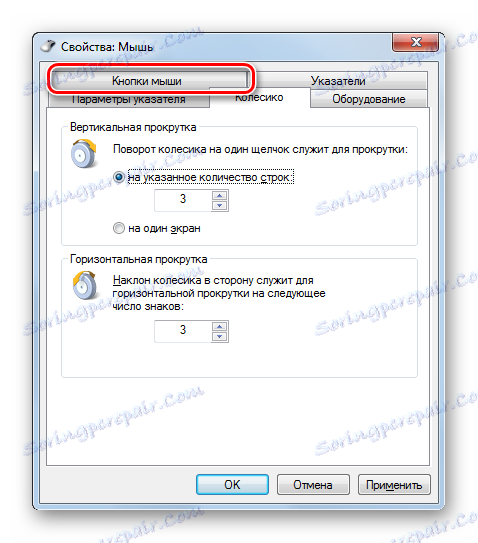
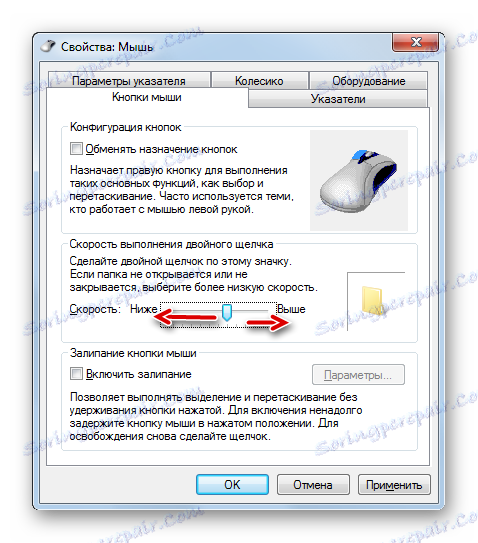
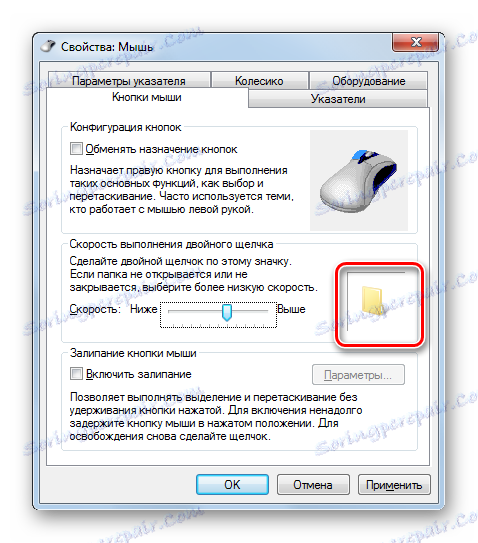
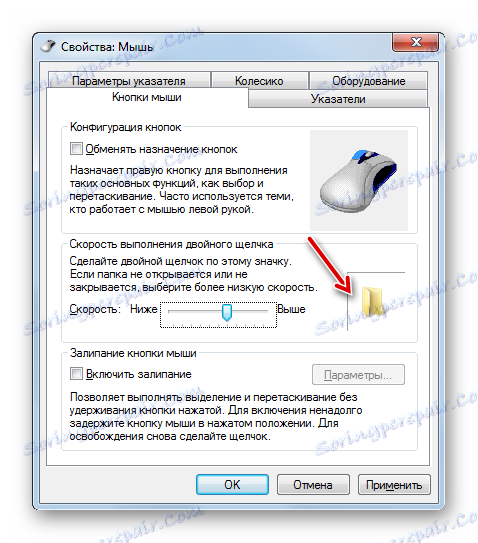
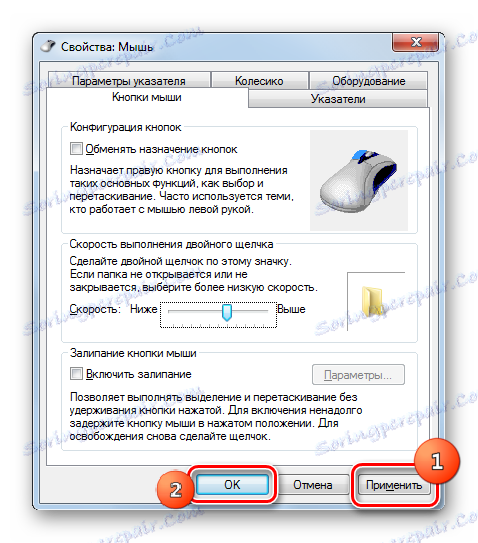
Както можете да видите, настройването на чувствителността на различните елементи на мишката не е толкова трудно. Операциите за настройка на показалеца, колелото и бутоните се извършват в прозореца на неговите свойства. В този случай основният критерий за настройка е изборът на параметри за взаимодействие с координатната система на даден потребител за максимален комфорт.